サポートページ
ダウンロード
(2021年4月6日更新)
ダウンロード前にご確認いただきたいこと
本書をお買い上げいただいた読者様には、2~5章で紹介した機能を使って作成した資料のサンプルファイルを、こちらからダウンロードできます。ダウンロードしていただくファイルは、ZIP形式の圧縮ファイルです。解凍してお使いください。
本データの利用につきましては、通常の使用状態においては何の問題も発生しないことを確認しておりますが、万が一障害が発生し、その結果いかなる損害が発生したとしても、弊社および著者は何ら責任を負うものではありませんし、一切の保証をいたしかねます。必ずご自身の責任においてご利用ください。
本データは著作権法上の保護を受けています。収録されているファイルの一部あるいは全部について、いかなる方法においても無断で複写、複製、再配布することは禁じられています。
収録されているのは、いずれも本書内で解説している内容を確認するためのファイルです。本データに、Microsoft WordやMicrosoft Excelは含まれておりません。
以上のことをご確認、ご了承の上、データをご利用願います。
サンプルファイルのダウンロード
サンプルファイルをダウンロードするには、本書P.16に掲載されているIDとパスワードを入力して、ダウンロードボタンを押してください。
「保護」機能の解除
以下3点のファイルは「文書の保護(本書P.175)」「シートの保護(本書P.203)」も再現しています。
- 「4章」フォルダ>「4-1(申請書)」フォルダ>申請書1(コントロール).docx
- 「5章」フォルダ>5-1(入力制限).xlsx
- 「5章」フォルダ>5-2(入力サポート).xlsx
もし保護を解除したい場合は、以下のように操作してください。
Word「文書の保護」を解除
- [校閲]タブ→[保護]グループ→[編集の制限]ボタンをクリック
- 画面右に表示される[編集の制限]から[保護の中止]ボタンをクリック
Excel「シートの保護」を解除
- [校閲]タブ→[保護]グループ→[シートの保護の解除]ボタンをクリック
補足情報
P.93 2章4節「長文に必須なページを追加して、資料を仕上げよう」
(2021年4月6日更新)
お使いの環境によっては、書籍の通りに表紙・目次を作成すると、本文の先頭ページが[1ページ目のヘッダー(あるいは、フッター) セクション2]となり、本文のヘッダー見出しやページ番号が一括で設定できない現象が確認されています。
その場合、以下の手順でセクション2の[先頭ページのみ別指定]を解除してください。
- 本文のヘッダー(あるいはフッター)をダブルクリックする
- [ヘッダーとフッター]タブ→[オプション]グループ→[先頭ページのみ別指定]のチェックをOFFにする
お詫びと訂正(正誤表)
本書の掲載内容に誤りがありました。ここに訂正するとともに、ご迷惑をおかけしたことを深くお詫び申し上げます。
(2021年4月6日最終更新)
P.57 「長文資料の作成チェックポイント」図中の文
| 誤 | 章ごとにフッターを分ける |
|---|---|
| 正 | 章ごとにヘッダーを分ける |
P.204 「操作 シートの保護」①の図
| 誤 | 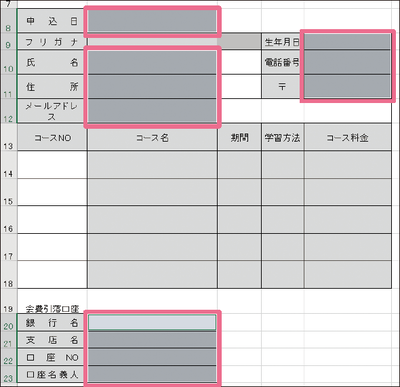 |
|---|---|
| 正 | 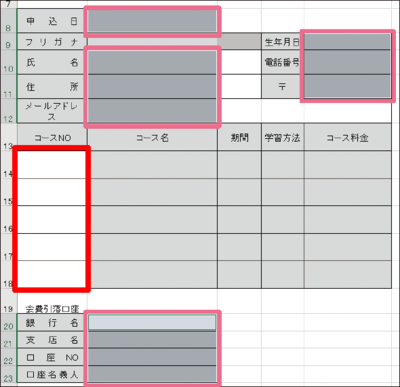 |
P.224 下から4行目
| 誤 | PowePoint |
|---|---|
| 正 | PowerPoint |